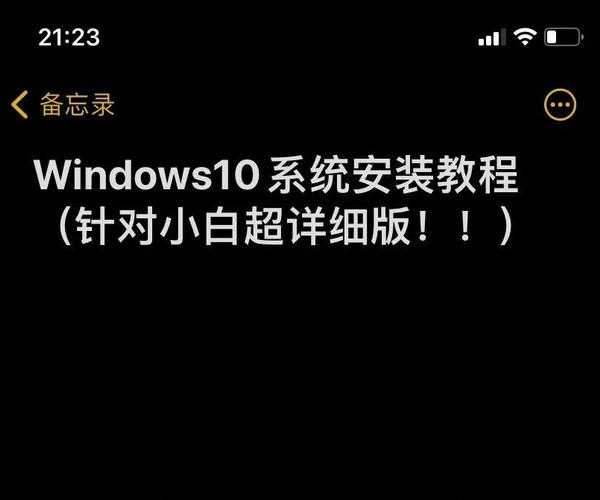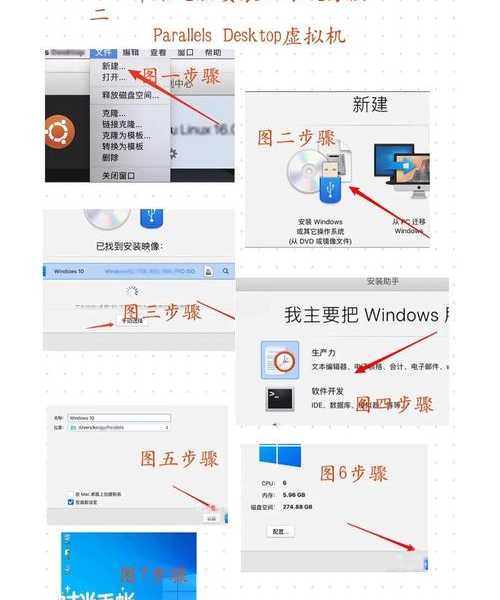嗯,用户想要一篇关于Windows 10重装系统的技术博客文章,风格要接地气、实用,像在跟读者聊天一样。首先得确定文章结构,从引起共鸣的开头开始,比如提到电脑卡顿、中毒这些常见问题,让读者觉得有同感。然后分步骤讲解重装过程,确保每个环节都有详细的操作和注意事项。接下来要处理关键词的要求,主关键词"windo10重装系统步骤"至少出现一次,长尾词如"win10系统重装教程"、"重装win10系统步骤"等要自然融入,每个至少四次。得在讲解步骤时反复提到这些词,比如在介绍U盘制作、BIOS设置等部分巧妙插入。然后考虑HTML标签的使用,标题用p到h4,段落用
分隔,重要内容用
强调,列表用ul/ol和li。要检查标签闭合和层级,避免嵌套错误。比如在准备工作部分用无序列表,安装步骤用有序列表,让结构清晰。软件介绍部分需要自然融入Windows 10的优势,比如在讲系统选择时提到它的稳定性和兼容性,避免生硬。可以结合场景,比如办公用户需要稳定,游戏玩家需要性能,从而突出Win10的适用性。内容方面要实用,加入实际案例和小技巧,比如备份数据的工具推荐、避免格式化错误的方法。结尾给出实用建议,比如首次重装后的优化步骤,让文章有头有尾。最后通读检查流畅度和关键词频率,确保符合要求。告别卡顿与病毒!手把手教你完整的windo10重装系统步骤大家好,我是你们的老朋友,一个在电脑圈摸爬滚打多年的技术博主。相信不少朋友都遇到过这种情况:电脑越用越卡,开机要等半天,或者不小心装了全家桶软件,弹窗广告满天飞。这时候,最彻底、最有效的解决办法就是重装系统。
今天,我就结合自己无数次给朋友、同事重装系统的经验,为大家带来一篇超详细的windo10重装系统步骤指南。这篇win10系统重装教程会像聊天一样,一步步带你走完整个过程,即使是小白也能轻松上手。
一、重装前,这些准备工作至关重要!
在开始我们的重装win10系统步骤之前,准备工作做得好,重装过程没烦恼。这就像出门旅行前要收拾行李一样,必不可少。
1. 备份你的重要数据
这是整个win10系统重装教程里最最最重要的一步!重装系统会清空C盘(系统盘)的所有数据,所以请务必:
- 备份个人文件:将桌面、文档、下载、图片、视频等文件夹里的重要文件,拷贝到移动硬盘、U盘或者云盘。
- 备份软件数据:比如浏览器的收藏夹、聊天软件的聊天记录、办公软件的自定义设置等。很多软件都有云同步功能,记得检查一下。
- 记录软件序列号:如果你有付费软件,请提前记下激活码或序列号。
2. 准备系统安装介质
我们需要一个“启动盘”来安装系统。现在最常用的就是U盘启动盘。
- 工具:一个容量至少8GB的U盘。
- 系统镜像:从微软官网下载最新的Windows 10镜像文件(ISO文件)。这是最纯净、最安全的来源。
- 制作工具:使用微软官方提供的“Media Creation Tool”工具,它能自动帮你下载镜像并制作成启动U盘,非常简单。
这里就要提到window系统的优势了,官方工具非常人性化,基本是“下一步”到底,大大降低了制作门槛,避免了使用第三方工具可能带来的捆绑软件风险。
3. 确保电脑有电
如果是笔记本电脑,请务必插上电源适配器,防止在安装过程中因电量耗尽而导致系统损坏,那可就前功尽弃了。
二、正式开始!一步步图解重装过程
准备工作就绪,现在我们进入核心的重装win10系统步骤实操环节。别紧张,跟着我的节奏来。
1. 设置U盘启动
首先,我们需要让电脑从刚刚做好的U盘启动,而不是从硬盘启动。
- 将启动U盘插入电脑的USB接口。
- 重启电脑,在开机出现品牌Logo画面时,快速连续按特定的键进入BIOS/UEFI设置界面。这个键因电脑品牌而异,常见的有F2、Del、F12、Esc等。你可以在开机时留意屏幕上的提示。
- 进入BIOS后,找到“Boot”或“启动”选项,将“U盘”或“Removable Devices”设置为第一启动项。
- 按F10保存设置并重启电脑。
2. 安装Windows 10
电脑重启后,就会从U盘启动,进入Windows安装界面。这套win10系统重装教程的精华就在这里:
- 选择语言和输入法:保持默认中文即可,点击“下一步”。
- 现在安装:点击中间的“现在安装”按钮。
- 激活Windows:如果你有产品密钥,可以在此输入。如果没有,可以先点击“我没有产品密钥”,系统安装完成后依然可以正常使用,部分功能会受限,但可以后续再激活。
- 选择系统版本:选择你需要安装的Windows 10版本,通常选择“Windows 10 专业版”或“家庭版”。
- 接受许可条款:勾选“我接受许可条款”,然后下一步。
- 选择安装类型:选择“自定义:仅安装Windows(高级)”。
3. 关键一步:磁盘分区处理
这是整个win10系统重装教程中唯一需要小心操作的地方。
- 你会看到一个列表,显示你硬盘上的分区。
- 选择原先系统所在的分区(通常是驱动器0分区1、2、3等),然后逐个点击“删除”。注意:此操作会清除该分区所有数据,请确保已备份!
- 删除后,这些分区会合并成一个“未分配的空间”。
- 选中这个“未分配的空间”,直接点击“下一步”。安装程序会自动为你创建所需的分区并开始安装。
这种简化的分区方式正是window安装程序智能化的体现,它自动处理了创建EFI系统分区、恢复分区等复杂操作,对新手极其友好。
4. 等待系统自动安装
接下来,电脑会自动复制文件、安装功能和更新。这个过程会重启数次,你只需要耐心等待即可,千万不要手动关机。
三、安装后的初始设置与优化
系统文件安装完成后,会进入一系列的初始设置,这部分也是重装win10系统步骤的收尾环节。
1. 区域设置
选择“中国”,输入法选择“微软拼音”,点击“是”。
2. 账户设置
你可以选择使用微软账户登录(可以同步设置),也可以选择“脱机账户”创建一个本地账户。根据个人喜好选择即可。
3. 隐私设置
根据你的隐私偏好,选择是否开启定位、语音识别等功能,然后点击“接受”。
4. 驱动安装与系统更新
进入桌面后,第一件事就是连上网络。
- 系统更新:Windows 10通常会自动在后台下载并安装必要的硬件驱动和系统更新。你可以在“设置”->“更新和安全”->“Windows更新”中检查。
- 驱动检查:如果某些设备(如显卡、声卡、网卡)工作不正常,可以访问电脑品牌官网或硬件制造商(如NVIDIA、Intel)官网下载最新驱动安装。
四、总结与温馨提示
好了,以上就是一份非常完整的win10系统重装教程。通过这详细的重装win10系统步骤,你的电脑应该已经焕然一新了!
最后,作为过来人,再给大家几个小建议:
- 定期备份:养成定期备份重要数据的习惯,防患于未然。
- 软件来源:尽量从官方渠道或可信赖的网站下载软件,避免安装来路不明的软件,防止再次被捆绑软件拖慢系统。
- 善用系统工具:window10自带了Windows安全中心(杀毒软件)、磁盘清理等实用工具,定期维护可以让系统保持流畅。
重装系统并不可怕,它就像是给电脑做一次“大扫除”。希望这篇详细的windo10重装系统步骤能真正帮到你。如果在操作过程中遇到任何问题,欢迎在评论区留言,我会尽力为大家解答!